iPhoneXR卡在Apple徽标上如何修复?
重新启动iPhoneXR应该可以在几秒钟内即可开机。然而,在某些情况下,iPhone可能会无法正常开机并卡在Apple徽标上。今天小编分享iPhoneXR卡在apple徽标上的原因和对应的修复办法。

- 第 1 部分:为什么我的 iPhone XR 卡在 Apple 徽标上
- 第 2 部分:如何使用最快的 5 个修复方法修复 iPhone XR 卡在 Apple 徽标上的问题
- 最后的修复办法:修复 iPhone XR 卡在 Apple 徽标上而不丢失数据
第 1 部分:为什么我的 iPhone XR 卡在 Apple 徽标上
正如前面提到的,iPhone XR 卡在 Apple 标志上主要是由于 iOS 相关问题造成的。下面小编列举几种导致这个问题出现的原因:
1. 软件更新
iphone xr 卡在 Apple 徽标上的常见原因之一可能是软件更新。如果Phone XR 停留在 Apple 徽标上,可能已经安装了最新的 iOS 更新。这通常发生在最新iOS版本刚发布的时候,遇到这个问题是最多的。
iOS 更新中的错误或故障可能是原因。然而,这并不意味着不更新最新版本就可以避免这个问题,因为过时的 iOS 版本也可能导致此类问题。
2. 固件损坏
iPhone 卡在 Apple 徽标 xr 上的另一个常见原因是固件损坏。iPhone 的 iOS 系统可能会因多种原因而损坏,例如不兼容的应用程序或可能感染系统的病毒和恶意软件。
3. 硬件问题
由于硬件问题,您可能会遇到“iPhone XR 卡在 Apple 徽标上”的情况。如果您最近摔落或损坏了 iPhone,则可能会损坏 iPhone XR 的内部组件,例如电池、主板等。
第 2 部分:如何使用最快的 5 个修复方法修复 iPhone XR 卡在 Apple 徽标上的问题
- 方式一:强制重启/硬重置iPhone XR
- 方式二:通过iTunes恢复iPhone XR
- 方法三:将 iPhone 置于恢复模式
- 方式四:通过iTunes更新iOS系统
- 方式五:将iPhone XR进入DFU模式
现在您知道什么会导致您的 iPhone XR 卡在 Apple 徽标上。让我们了解最快、最有效的修复方法:
方式一:强制重启/硬重置iPhone XR
当您看到 iPhone 卡在 iPhone 上的“Apple 徽标 XR”问题时,您会意识到没有任何作用 - 轻按屏幕或按电源按钮不会产生任何效果。在这种情况下,要使 iPhone 恢复活力,您要做的第一件事就是强制重新启动它。
强制重启会关闭 iPhone 上的所有后台活动和应用程序,并清除内存缓存。它不会对您的设备造成任何损失。
以下是当 iPhone XR 卡在 Apple 徽标上时强制重新启动 iPhone XR 的方法:
快速一一按下并释放音量增大和音量减小按钮。
按住电源/侧面按钮,直到您在屏幕上看到 Apple 徽标。
您的 iPhone XR 屏幕将变暗,然后重新启动,按住电源按钮直到看到 Apple 徽标屏幕。
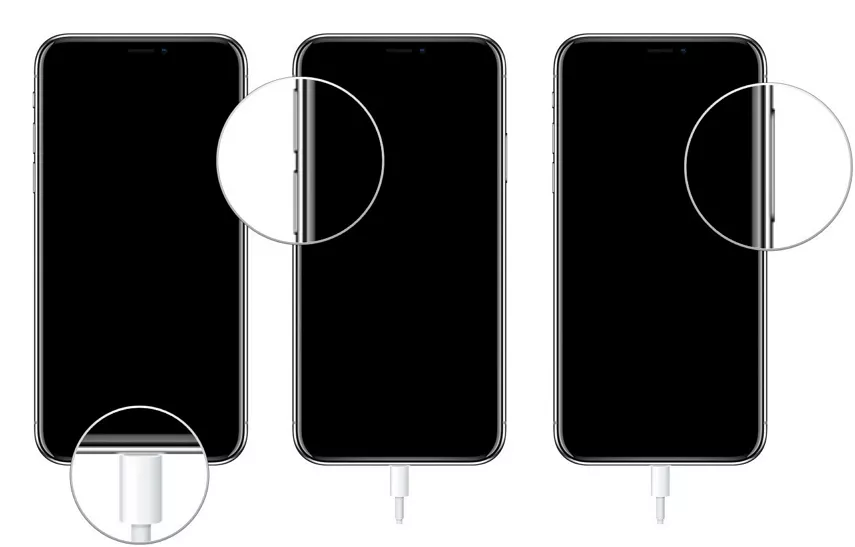
方式二:通过iTunes恢复iPhone XR
如果您在 iTunes 上创建了 iPhone XR 的备份,但它无法正常启动,您可以使用 iTunes 进行恢复。恢复将恢复您之前在 iPhone XR 上创建的选定备份。您只会丢失备份日期之后创建的数据。
如果安装新更新后开始出现“iPhone XR 卡在 Apple 徽标上”的问题,这是解决该问题的最佳方法。
请按照以下步骤通过 iTunes 恢复 iPhone XR:
1. 首先,您需要将 iPhone XR 置于恢复模式。启动 iTunes 并使用数据线将 iPhone 连接到电脑。
2. 单击 iTunes 中的小 iPhone 图标,然后选择“恢复 iPhone”选项。将弹出一条消息,询问“您确定要恢复 iPhone...”。单击“恢复”继续。
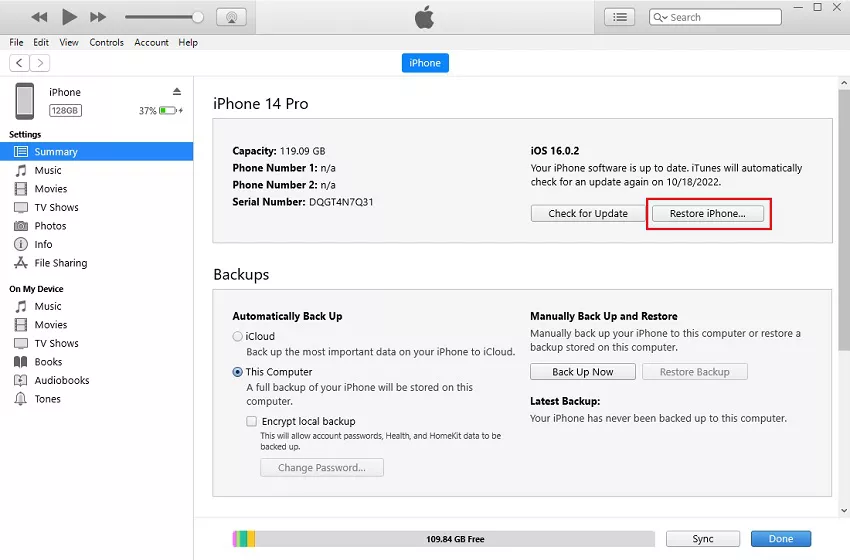
3. 它将开始恢复您的 iPhone。要有耐心,等待它完成,不要有任何中断。
方法三:将 iPhone 置于恢复模式
如果您的iPhone XR使用标准方法恢复后仍然卡在Apple标志上,您可以通过恢复模式解决。它将通过擦除所有内容来对您的 iPhone 进行出厂重置,并使用所选的备份文件进行恢复。
将 iPhone XR 置于恢复模式可能看起来令人畏惧,因为不同型号的恢复模式有不同的关键模式。您可以通过使用牛学长苹果手机修复工具一键进入和退出恢复模式。
以下是如何一键将 iPhone XR 置于恢复模式:
如果您想将iPhone XR置于恢复模式,请在电脑上下载并安装软件。运行它并将iPhone XR接到电脑。

软件检测到您的设备后,按“进入”键将 iPhone 置于恢复模式。
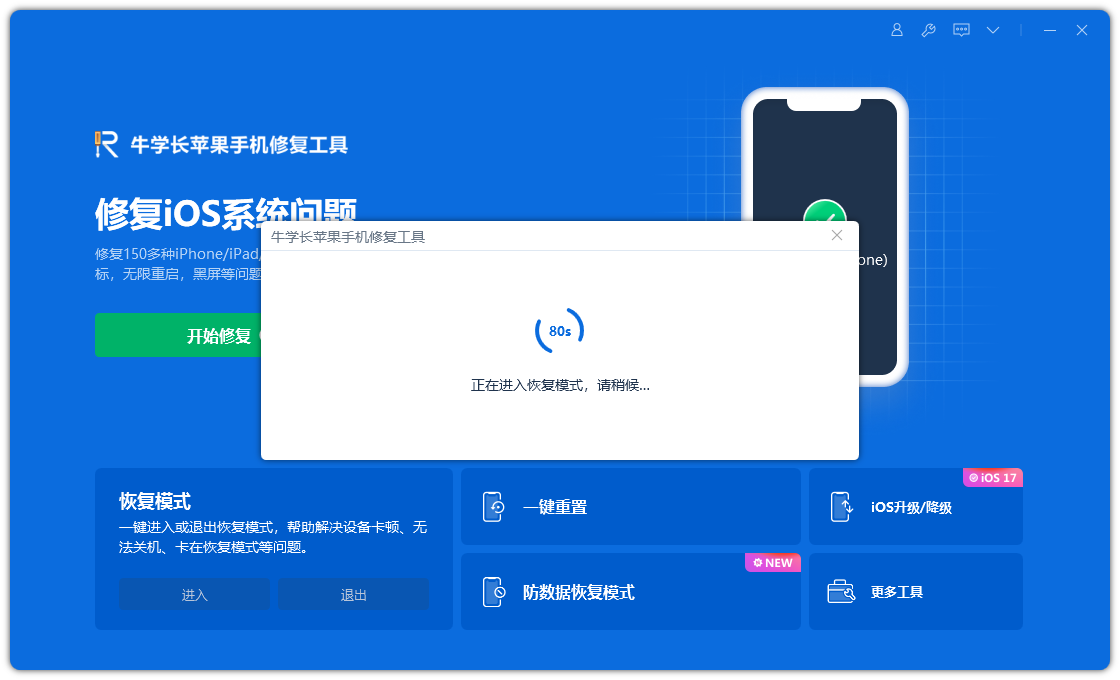
稍等片刻,iPhone就会进入恢复模式。
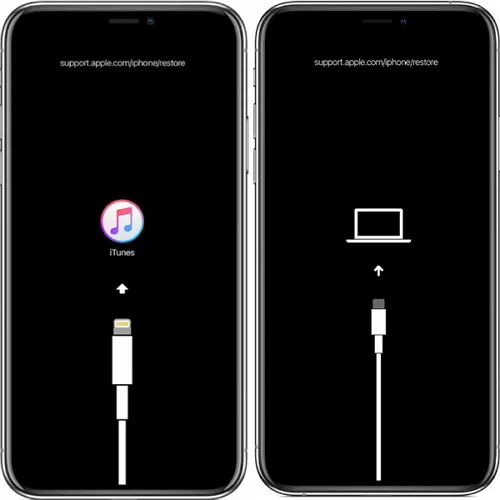
方式四:通过iTunes更新iOS系统
过时的 iOS 版本也会导致 iPhone 卡在 Apple 徽标 xr 上”。如果您尚未将 iPhone 的 iOS 版本更新到最新版本,则一定有更新等待您安装。按照以下步骤,通过简单的方法更新 iPhone XR 上的 iOS 系统:
第1步:确保您的计算机上安装了最新版本的 iTunes。使用 Lightning 数据线将 iPhone XR 连接到电脑。
第2步:在计算机上启动 iTunes。选择您的 iPhone XR。您应该会在 iTunes 窗口的左上角看到 iPhone 图标。
第3步:在“摘要”选项卡上,单击 iPhone XR 部分中的“检查更新”。
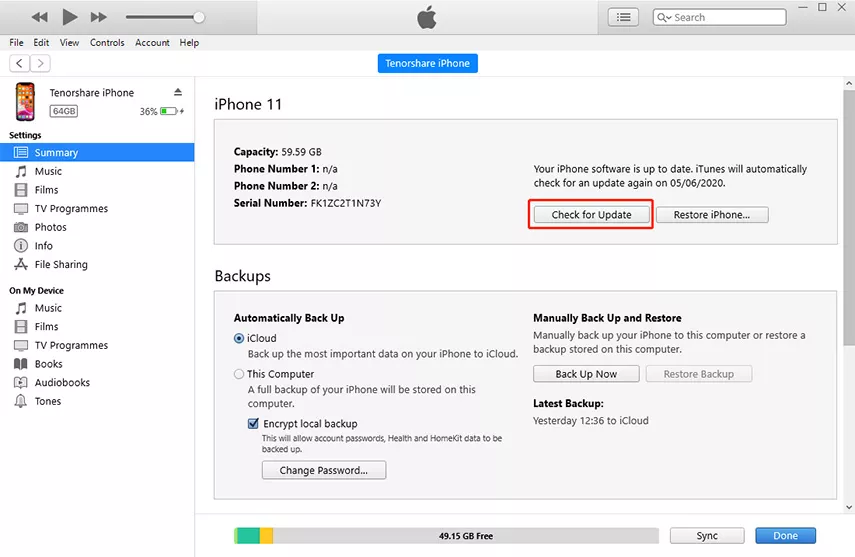
第4步:如果有可用更新,iTunes 将提示您下载并安装它。单击“下载并更新”按钮继续。
第5步:按照屏幕上的说明完成 iOS 更新过程。确保您的 iPhone 保持与计算机的连接,直到更新完成。
方式五:将iPhone XR进入DFU模式
如果以上解决方案均无法解决“iPhone XR 卡在 Apple 徽标上”的问题,请尝试使用 DFU 模式来解决。它在您的 iPhone 上执行最深入的系统恢复过程。如果你的 iPhone 被监禁,它可能会导致 iOS 系统变砖。
以下是将 iPhone XR 置于 DFU 模式的方法:
将 iPhone XR 连接到电脑,按下调高音量按钮,松开,然后按调低音量按钮重复此操作。
按住电源按钮直至屏幕变黑。当屏幕变黑时,按住电源和音量调低按钮五秒钟。
五秒钟后,松开电源按钮并按住降低音量按钮 10 秒钟。
iPhone 的屏幕将保持黑色,并且您的计算机将显示一条消息,表明已检测到处于恢复模式的设备。
在设备上完成 DFU 过程之前,请勿拔下 iPhone 的电源。设备处于 DFU 模式后,按照计算机上的屏幕说明执行 DFU 恢复。这应该有助于解决 iPhone XR 模式卡在 Apple 徽标上的问题。
最后的修复办法:修复 iPhone XR 卡在 Apple 徽标上而不丢失数据
如果您不想通过还原设置丢失数据来修复iPhoneXR,那我们可以选择使用牛学长苹果手机修复工具,这是一款专业的iOS系统恢复工具,其中的标准修复模式可以保留数据的同时修复多个常见的iOS问题,包括卡在apple徽标、黑屏,白屏,启动循环,iOS更新失败等问题。
修复步骤也非常的简单,如下:
第1步:下载并安装好牛学长工具,通过数据线连接设备与电脑。连接成功后,软件将会自动识别电脑。点击“修复iOS系统问题”。

再选择点击“标准修复”,点击下载固件。软件默认提供最新版iOS系统固件。

第2步:固件下载成功后,点击“开始修复”,即可开始自动修复。

第3步:等待修复完成,整个修复升程大概需要10分钟,注意操作过程中不要断开数据线,等待显示“修复完成”即可完成系统修复。

iPhone XR 卡住 Apple 徽标是 iPhone 中的常见问题,主要是由于软件问题造成的。通过简单的故障排除方法即可轻松解决。在本指南中,我们分享了解决 iPhone XR 卡在 Apple 徽标问题上的最佳方法。








